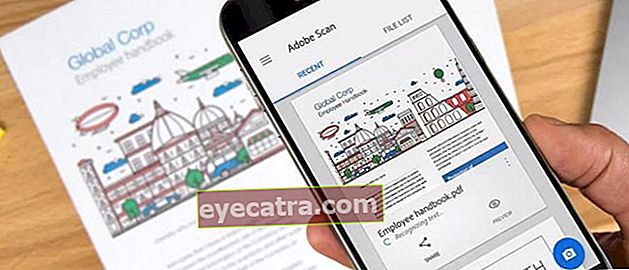kako narediti popoln google obrazec na računalniku in mobilnem telefonu 2020
Želite vedeti, kako narediti hiter in enostaven Googlov obrazec? Oglejmo si nasvete in trike, kako narediti Googlov obrazec za različne namene! Zajamčeno enostavno!
Kako narediti Google Obrazce je v današnjih časih vse bolj iskanih, ker se ljudje seznanjajo s funkcijo in bistvom Google Obrazcev.
Izdelava obrazca za študente, študente in zaposlene postane vsakdanja naloga, ki jo je treba izpolniti. Cilj, med drugim zbrati zahtevane podatke.
V starih časih je oblikovanje obrazcev potekalo ročno. Pripravite ga v računalnik, natisnite in nato poiščite anketirance, ki so pripravljeni vprašati za odgovore.
Vendar je ta metoda zastarela, zlasti s prisotnostjo Googlov obrazec. Za tiste, ki ste zmedeni kako ustvariti Googlov obrazec, ApkVenue vam bo povedal spodnji vodnik!
Kako enostavno ustvariti Googlov obrazec
Kako narediti Googlov obrazec je tudi zelo enostavno in preprosto. Vse, kar potrebujete, je prenosnik ali računalnik in seveda hitro in kakovostno internetno omrežje.
Ne skrbite za tiste, ki ste še vedno zmedeni glede tega, kako narediti Googlov obrazec! Jaka ti bo pomagal premagati tolpo.
V samo nekaj korakih bo obrazec, ki ga potrebujete, pripravljen za distribucijo, da najde podatke, potrebne za različne namene.
Preden začnemo izdelovati Google Obrazce, vam bo najprej sporočil ApkVenue nekaj stvari o Google Obrazcih in njihove uporabe. Tako lahko v prihodnosti v celoti izkoristite to storitev.
Kaj je Google Obrazci in kako ga ustvariti

Google nam veliko pomaga s svojimi izdelki, do katerih lahko dostopate brezplačno. Eden najpogosteje uporabljenih je Googlov obrazec.
Kot že ime pove, Google Forms ponuja spletno storitev za ustvarjanje obrazcev. To storitev lahko uporabljate brezplačno, če ste ustvarili račun za Gmail.
S tem brezplačnim programom lahko izdelate različne vrste obrazcev, če ste seznanjeni s tem, kako narediti Googlov obrazec, banda.
Njegova uporaba je bila integrirana tudi z drugimi aplikacijami, kot sta Google Drive in Google Docs. Tako lahko pozneje Google Obrazce odprete kjer koli iz mobilnega telefona prek aplikacije Google Drive.
 Office Apps in Google Business Tools PRENESITE
Office Apps in Google Business Tools PRENESITE Kako narediti Googlov obrazec na osebnem ali prenosnem računalniku
Za tiste, ki ne veste, kako ustvariti obrazce v Google Obrazcih, vam ni treba skrbeti. Jaka te bo imel rad korak za korakomtebi, samo 5 minut!
1. Ustvarite Google Račun za začetek Koraki za ustvarjanje Googlovega obrazca
ApkVenue je dejansko prepričan, da morate imeti Google Račun, še posebej, če uporabljate Android. Če še ni enostavno, morate le ustvariti Google Račun kot običajno.
2. Odprite spletno mesto Google Obrazci
Nato lahko greste neposredno na povezavo (//docs.google.com/forms/u/0/). Na spletnem mestu boste lahko po potrebi neposredno izbrali predlogo obrazca, ki jo želite uporabiti.
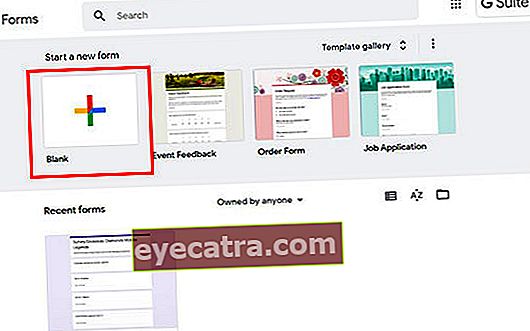
Če želite iz Google Drive ustvariti obrazec, lahko pritisnete meni ikona znaka plus v zgornjem levem kotu in samodejno se odpre okno z nastavitvami obrazca.
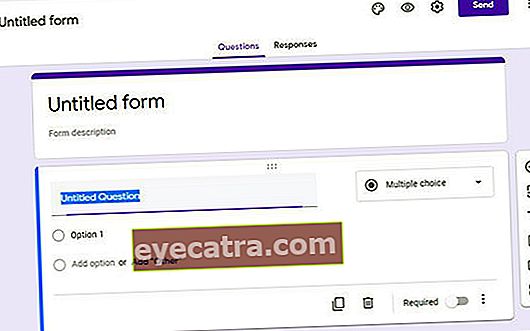
Recimo, da potrebujete podatke iz ankete za preglednico-v Googlovem listu lahko ustvarite s klikom Vstavi nato izberite Oblika.
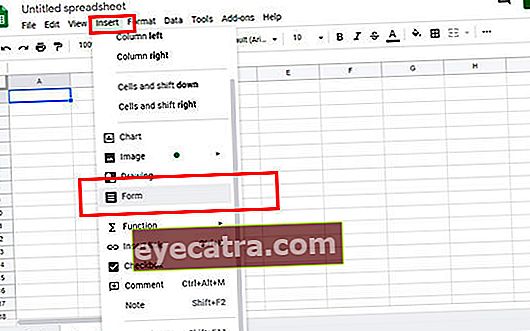
3. Ustvarite Googlov obrazec in ga uredite
Googlov obrazec ponuja široko paleto izbirnih vprašanj, ki jih je mogoče prilagoditi vrsti podatkov, ki jih potrebujete. Če želite preizkusiti, kako pripraviti Googlov obrazec za vprašalnik, lahko tudi vi.
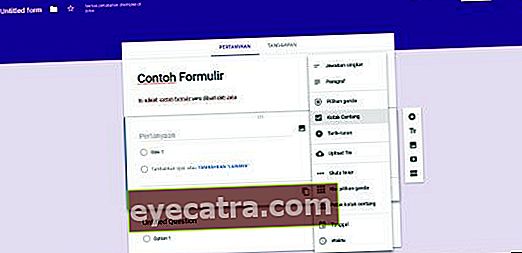
Vrste vprašanj, ki jih lahko postavite svojim anketirancem, vključujejo: Kratek odgovor, Odstavek, Večkratna izbira, do Potrditveno polje. Seveda se bo izraz spremenil v angleščino glede na vaše Googlove nastavitve.
Lahko tudi svojega anketiranca naložite datoteke kot so fotografije in dokumenti. Naredite lahko splošne funkcije, na primer dodajanje slik in videoposnetkov.
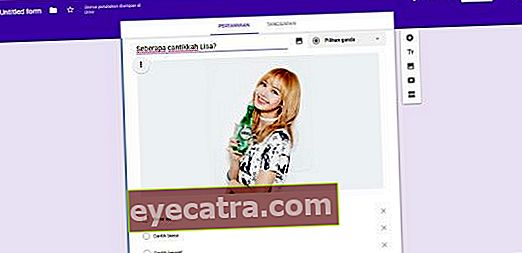
Ko končate z zbiranjem vprašanj, morate samo pritisniti gumb Pošlji. Nato ga delite povezava Vaš Googlov obrazec za anketirance prek klepeta ali e-pošte.
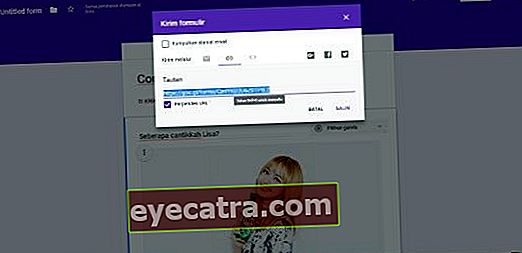
Ne pozabite obkljukati Skrajšajte URL tako da boste dobili povezava krajši. Res enostavno, kajne?
4. Ogled odzivov anketirancev
Po skupni rabi Googlovega obrazca seveda želite videti rezultate ankete, ki ste jo opravili. Ogledamo ga lahko v poglavju Odziv kar je delno Vprašanje.
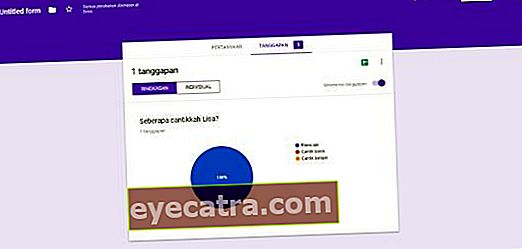
Naredite lahko tudi različico rezultata preglednicos klikom na rdečo ikono v zgornjem desnem kotu.
Kako narediti Googlov obrazec za mobilne naprave
Dejansko lahko v korakih, ki jih je razložil ApkVenue zgoraj, iščete, kako ustvariti Googlov obrazec za iPhone in Android, banda.
No, namesto da bi bili radovedni, je bolje, da si samo ogledate korake, kako narediti Googlov obrazec na mobilnem telefonu brez naslednje aplikacije.
1. Obiščite spletno mesto Google Obrazci
V brskalniku v mobilnem telefonu obiščete Uradna spletna stran Google Forms (//docs.google.com/forms/).
Potem se boste takoj soočili z zaslonom prazen obrazec da začnete postavljati vprašanja.

2. Uredite vsebino obrazca
Nato lahko takoj uredite vsebino obrazca, začenši z naslovom, opisom obrazca in nato nadaljujete z vprašanjem.
V razdelku o ustvarjanju vprašanj z vprašanji lahko izberete vrsto odgovora, ki ga želite, na primer večkratno izbiro, potrditveno polje in drugo. Lahko ga tudi aktivirate drsnik'Obvezno' če je potrebno.
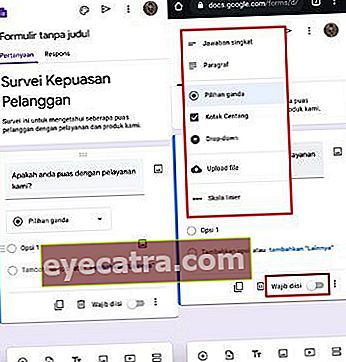
3. Dodajte novo vprašanje
Če želite dodati naslednje vprašanje, morate v spodnjem levem kotu izbrati ikono za dodajanje (+). Nato po potrebi zapišite vprašanja.
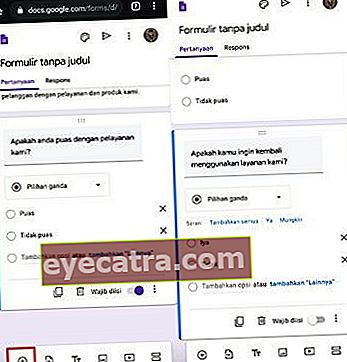
4. Predložite obrazec
Če so vsa vprašanja dovolj, morate obrazec oddati s pritiskom na ikono 'Pošlji' na vrhu.
Tu lahko neposredno pošljete povezavo do Googlovega obrazca na e-poštni naslov anketiranca ali pa jo tudi kopirate in delite v družabnih omrežjih, na primer v zgodbi o IG.
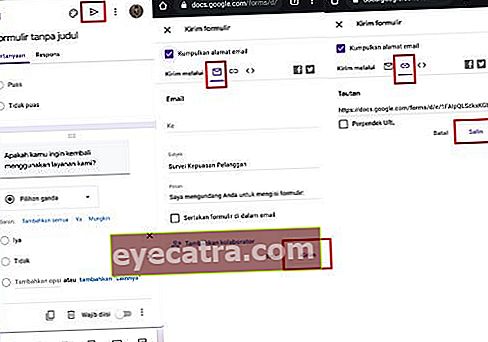
5. Glej odgovore
Ko je povezava do ankete dana v skupno rabo, si lahko v razdelku ogledate rezultate prejetih odgovorov 'Odziv'.

Kako narediti vprašalnik na Googlovem obrazcu
Kako narediti Googlov obrazec za vprašalnik s pomočjo osebnega ali prenosnega računalnika je lažje. Še posebej, če potrebujete dokaj dolgo anketo in veliko časa.
Da ne boste bolj radovedni, si oglejte celotno vadnico spodaj, banda! Zagotovljeno za takojšnje razumevanje, deh!
1. Prijavite se v Google Drive Po prijava v Gmail račun V zgornjem desnem kotu kliknite ikono menija Več v obliki ikone z devetimi točkami. Nato izberite Drive.

2. Izberite Google Obrazci
Po vstopu v Google Drive je treba v Google Obrazcih nato ustvariti vprašalnik tako, da kliknete gumb Novo na levi, nato izberete Več in kliknete Google Obrazci.
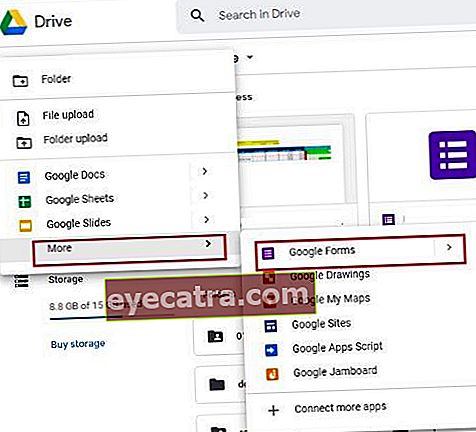
3. Vnesite naslov vprašalnika
Vstopil v Google Obrazci nato se prikaže pogled obrazca. Naslov vprašalnika na vrhu lahko nadomestite z opisom.
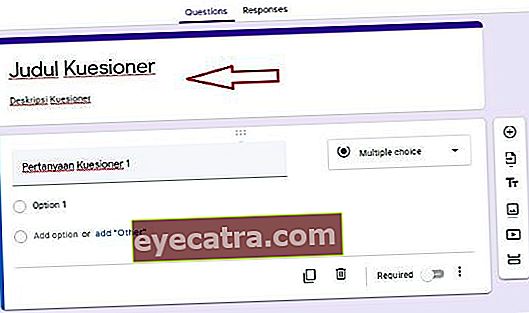
4. Vnesite vsebino vprašalnika
Nato lahko izpolnite začetni vprašalnik, na primer z izpolnjevanje osebnih podatkov. Če na primer izpolnite ime, lahko izbire odgovorov nadomestite s kratkimi odgovori za kratke odgovore.
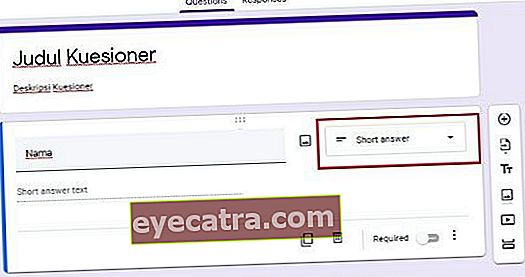
5. Vsebino dodajte v vprašalnik
Če želite dodati vsebino vprašalnika, lahko kliknite znak + v škatla za orodje na desno. Nato lahko izpolnite dodatno vsebino vprašalnika z drugimi osebnimi podatki.

Na primer naslov in spol. Možnosti polnjenja za odgovore lahko spremenite tudi tako, da kliknete polje na sliki in prilagodite vrsto vprašanja.
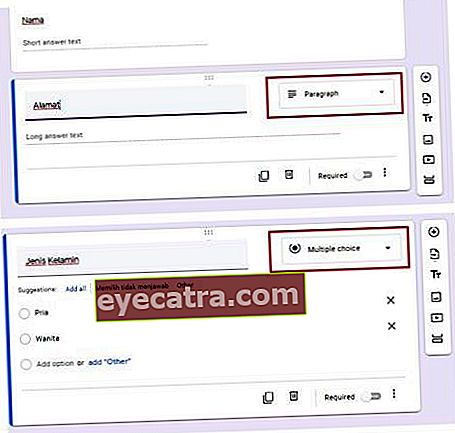
6. Dodajte razdelek
Ko končate z osebnimi podatki, se lahko premaknete v nov odsek ali odsek, tako da kliknete znak, kot je tisti na sliki, ki se nahaja na škatla za orodje na desno.

7. Dodajte vprašanja v vprašalnik
V novem odseku lahko začnete vnesite vprašanje v vprašalnik, na enak način, kot ste v prvi del vnesli naslov in tudi vsebino vprašalnika.
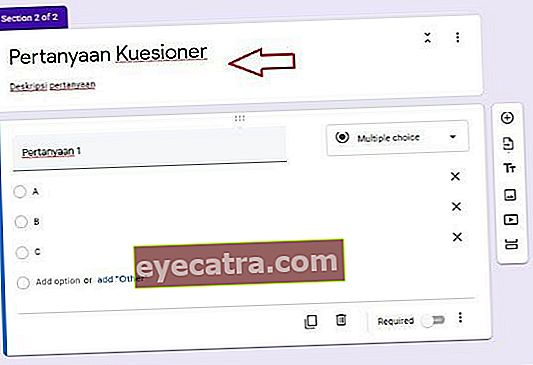
8. Razdeli vprašalnik
Ko vnesete vsebino vprašalnika, je vprašalnik izpolnjen.

Lahko ga delite s klikom na Pošlji, nato kopirate povezavo ali preprosto kopiraj url povezavo ki je na vrhu.
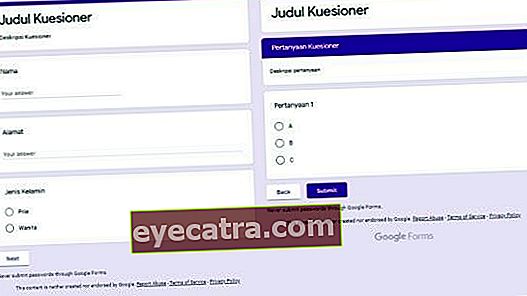
Kako zastaviti vprašanja na Googlovem obrazcu
V nadaljevanju so opisani koraki in navodila za postavljanje spletnih vprašanj na prenosnem računalniku. Poslušajte do konca, ja!
1. Odprite spletno mesto Google Form
Prepričajte se, da imate aktiven račun Gmail in ste prijavljeni v ta račun Gmail. Odprite domačo stran Googlovega obrazca na //www.google.com/intl/sl/forms/about/.
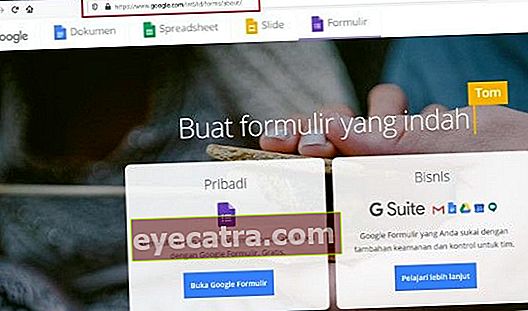
2. Določite storitev Google Obrazci
Obstajata dve izbiri storitev Google Form, in sicer Personal in Business. Iz svojega računa izberite ustrezno naročnino.
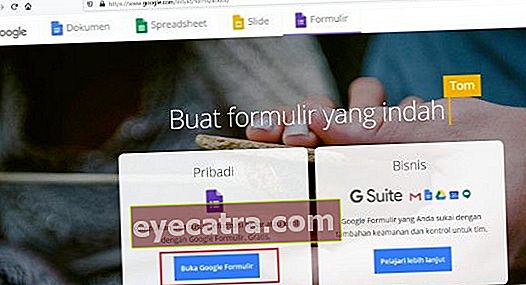
3. Kliknite znak plus (+)
Nato lahko izberete znak plus (+) in dodate obrazec, ki bo izdelan v spletni medij z vprašanji.

4. Ustvarite vprašanja z več izbirami
V zgornji stolpec zapišite naslov izpita, tako da izbrišete besedo Untitled Form. Nato vnesite vprašanja in možnosti po svoji izbiri (Multiple Choice).
Če želite prikazati takšno stran, izberite obrazec za vprašanje Večkratna izbira. Nato izpolnite vprašanja in odgovore na večkratno izbiro.

5. Ustvarite esejistična vprašanja
Dodajanje esejističnih vprašanj in tako naprej z izbiro znaka plus (+) na desni strani obrazca za vprašanje. Nato izberite vrsto vprašanja s kratkim odgovorom ali odstavkom. Nato vnesite vprašanje, ki ga želite, kot esejistično vprašanje.
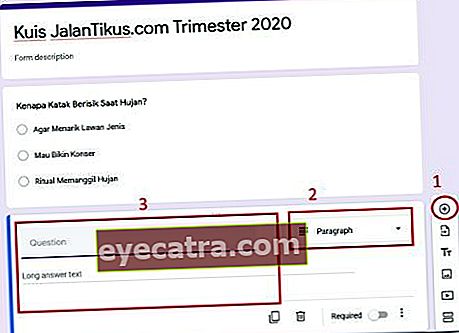
6. Dogovorite se za težave
Po vnosu vseh vprašanj je čas, da nastavite konfiguracijo, tako da bodo študentje lahko uporabljali vprašanja iz tega Googlovega obrazca. Kliknite nastavitev ki se nahaja v zgornjem desnem kotu.
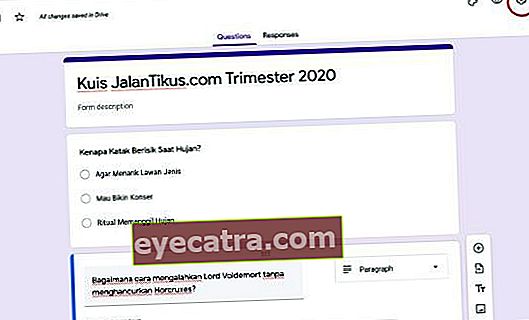
7. Nastavite splošne nastavitve težav
Odprlo se bo pogovorno okno za nastavitve, sestavljeno iz treh stolpcev Splošno, Predstavitev, in Kvizi. Najprej nastavite razdelek Splošno, kot je prikazano.
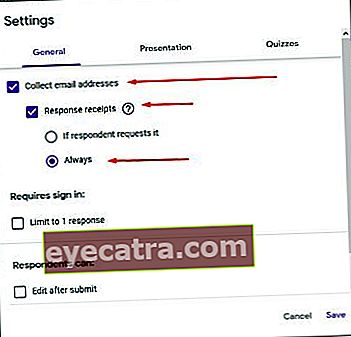
8. Nastavite nastavitve kvizov
Nato se premaknite na razdelek z zavihki Kvizi , da aktivirate gumbe, kot je prikazano na sliki prej.
Za informacije je ocena izpusta funkcija za prikaz ocen študentov. Lahko nastavite, da se samodejno prikaže po zaključku izpolnjevanja vprašanj. Končano! Shranite s klikom Shrani.
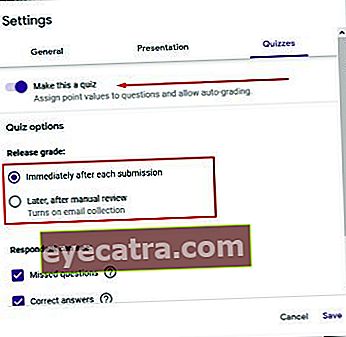
Poleg tega, kako spletna vprašanja deliti s študenti, lahko Google Obrazci samodejno popravijo odgovore in podajo ocene.
Trik je v tem, da morate vnesti le pravilno tipko za odgovor, nato pa bo sistem samodejno popravil pravilne ali napačne odgovore, ko bodo učenci končali z delom.
Poleg tega obstajajo tudi kako postaviti vprašanja na spletu na Googlovem obrazcu prek mobilnega telefona celotno razlago si lahko preberete tukaj.
Kako si ogledati rezultate Googlovih obrazcev
Podatki o vsaki osebi, ki izpolni naš Googlov obrazec, se imenujejo odgovor. Ta odgovor lahko vidimo na glavni strani računa Google Obrazec.
No, tukaj je opisano, kako ugotoviti izpolnjene rezultate Googlovega obrazca! Oglejte si spodnje korake, da!
1. Prijavite se v obrazec za Google Račun
Prijavite se v svoj račun na spletnem mestu Google Form. Po tem izberite, v kateri obliki želite videti rezultate ocene ali odziv.
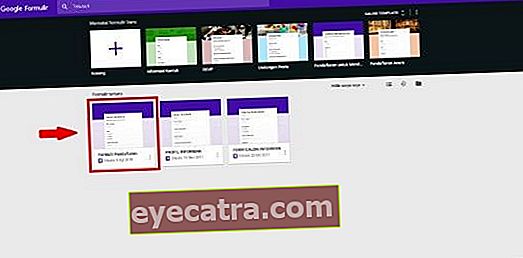
2. Tapnite možnost Response (Odziv)
Zdaj ste na strani z obrazcem na spletu Googlov obrazec. Nato tapnite možnost Odziv ki je na vrhu. Tam so shranjeni vsi odgovori.
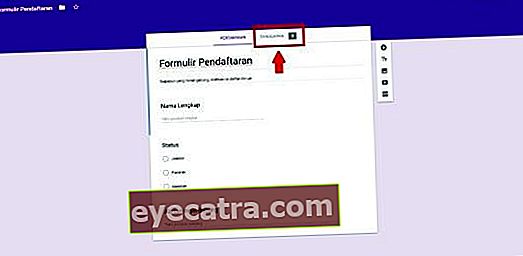
3. Glej Povzetek dohodnih podatkov
Obstajata 2 možnosti, Povzetek in Individualna. Vklopljeno Povzetek Ogledate si lahko povzetek rezultatov ali vse vnesene podatke. Medtem ko je Posameznik En za drugim si lahko ogledate obrazec, ki ga izpolni anketiranec.
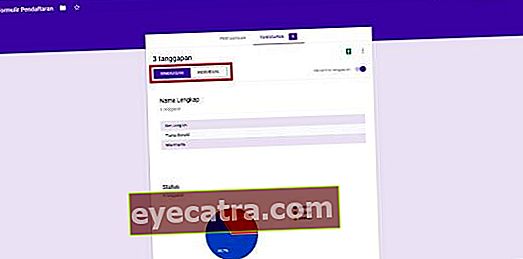
4. Tapnite ikono preglednice
Za lažje branje podatkov je na voljo tudi Googlov obrazec Funkcija preglednice. Tako lahko vidite rezultate Googlovega obrazca v obliki tabele Sheet. Trik je v tapkanju ikone Preglednice zgoraj desno na obrazcu.
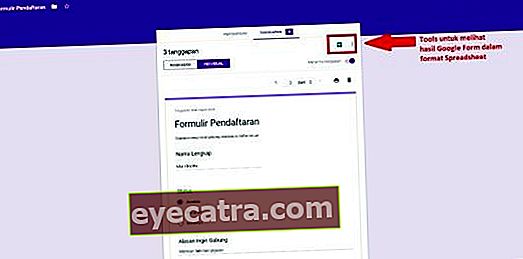
5. Glejte rezultate Googlovih obrazcev v preglednici
Po tem se bo pojavilo pojavno okno, izberite možnost Ustvarite novo preglednico. Nato preprosto tapnite Za da greste neposredno v našo datoteko s preglednicami.

Tako lahko v preglednici vidite rezultate naših rezultatov v Googlovem obrazcu ali odgovore. S formatom tabele lahko enostavno preberemo vnesene podatke.
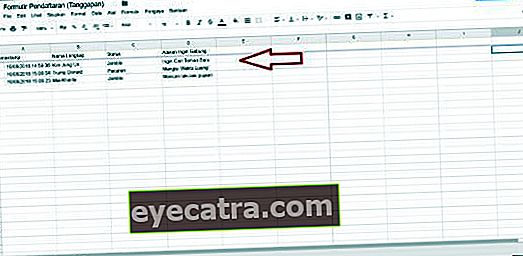
Praktične funkcije, ki jih je mogoče implementirati po ustvarjanju Googlovih obrazcev

To spletno storitev obrazcev lahko uporabite za različne potrebe. Začenši z dnevnimi potrebščinami, raziskavami, anketami ali distribucijo obrazcev za registracijo.
Ta storitev nas zagotovo zadržuje ni treba tiskati veliko papirja. Torej je tudi okolju prijazen, kajne? Tu je nekaj primerov, za kaj se uporablja Google Obrazci:
Ustvariti obrazec za zbiranje podatkov o državljanih.
Ustvarite obrazec za zbiranje podatkov o raziskovalni nalogi.
Ustvarjanje vprašanj v Googlovem obrazcu je kot uporaba Excela.
Izvedite ankete o uspešnosti zaposlenih.
Prijavni obrazec ali spletna prijava itd.
Z Googlovim obrazcem nam tudi ni treba skrbeti, ali bodo podatki shranjeni ali izgubljeni. Ker so vsi podatki shranjeni na Googlovih strežnikih. Ta storitev je torej res varna, udobna, praktična in popolnoma brezplačno!
Zato je res obvezno vedeti, kako narediti dober in pravilen Googlov obrazec. Na ta način lahko ustvarite Googlov obrazec za izpite, kvize in druge namene. Daj no, poskusi!
To je bilo to kako ustvariti Googlov obrazec dokončajte enostavno in hitro. Če imate več kot 5 minut, lahko seveda polepšate videz obrazca.
Izberete lahko primerno sliko ali temo za obrazec, da bodo anketiranci v obrazcu bolj navdušeni pri izpolnjevanju obrazcev, ki jih delite z drugimi.
Upamo, da so informacije, ki jih je ApkVenue delil tokrat, koristne za vse vas, pa se spet vidimo v naslednjih člankih.
Preberite tudi članke o Google ali drugih zanimivih člankov iz Fanandi Ratriansyah